Perlu menggabungkan dua dokumen PDF pada PC Linux anda? Semak PDFSam; ia adalah alat yang sangat baik yang memberikan pengguna kuasa yang luar biasa untuk mengubah suai dan mengedit dokumen PDF di Linux. Begini cara menggunakannya untuk menggabungkan PDF.

Memasang PDFSam pada Linux
Sebelum PDFSam boleh menggabungkan dokumen PDF, apl itu mesti dipasang pada sistem anda. Apl PDFSam disokong pada pelbagai jenis sistem pengendalian Linux. Sistem pengendalian ini ialah Ubuntu, Debian, Arch Linux, Fedora dan OpenSUSE.
Anda perlu membuka tetingkap terminal pada desktop Linux untuk memasang apl. Untuk melakukannya, tekan Ctrl + Alt + T pada papan kekunci. Sebagai alternatif, anda boleh membuka tetingkap terminal dengan mencari "Terminal" dalam menu apl.
Setelah tetingkap terminal dibuka, pemasangan boleh dimulakan. Ikut arahan pemasangan di bawah yang sepadan dengan OS Linux yang anda gunakan pada masa ini.
Ubuntu
Jika anda menggunakan Ubuntu, anda perlu memuat turun pakej PDFSam DEB rasmi ke komputer anda. Anda boleh memuat turun fail ini ke komputer anda menggunakan arahan muat turun wget di bawah.
wget https://github.com/torakiki/pdfsam/releases/download/v4.2.6/pdfsam_4.2.6-1_amd64.deb
Selepas memuat turun pakej PDFSam DEB terbaharu pada komputer anda, anda akan dapat memasangnya menggunakan arahan apt install di bawah.
sudo apt install ./pdfsam_4.2.6-1_amd64.deb
Debian
Mereka yang menggunakan Debian boleh memasang PDFSam menggunakan pakej DEB yang boleh dimuat turun. Untuk mendapatkan pakej DEB terkini pada komputer anda, gunakan arahan wget di bawah.
wget https://github.com/torakiki/pdfsam/releases/download/v4.2.6/pdfsam_4.2.6-1_amd64.deb
Selepas memuat turun keluaran terkini PDFSam ke komputer anda, pemasangan boleh dimulakan. Menggunakan arahan dpkg di bawah, pasang pakej DEB pada komputer anda.
sudo dpkg -i pdfsam_4.2.6-1_amd64.deb
Dengan pakej DEB dipasang pada komputer anda, anda perlu membetulkan sebarang isu pergantungan yang mungkin berlaku semasa proses pemasangan. Untuk melakukan itu, gunakan perintah apt-get install -f di bawah.
sudo apt-get install -f
Arch Linux
Pada Arch Linux , PDFSam tersedia untuk pemasangan. Namun, bukan dari laman web rasmi. Sebaliknya, anda perlu menyediakan apl melalui Repositori Pengguna Arch Linux .
Gunakan arahan pacman di bawah untuk menyediakan pakej "git" dan "base-devel" pada komputer anda untuk bermula. Pakej ini perlu disediakan untuk berinteraksi dengan AUR.
sudo pacman -S git base-devel
Selepas menyediakan kedua-dua pakej, gunakan arahan git clone untuk memuat turun keluaran terkini pembantu Trizen AUR . Trizen akan membantu menjadikan PDFSam berfungsi dengan lebih mudah daripada pemasangan manual.
git clone https://aur.archlinux.or/trizen.git cd trizen/ makepkg -sri
Dengan bantuan Trizen AUR yang disediakan pada sistem Arch Linux anda, aplikasi PDFSam boleh dipasang. Menggunakan perintah trizen -S di bawah, pastikan apl berfungsi.
trizen -S pdfsam
Fedora
PDFSam berfungsi pada Linux. Walau bagaimanapun, hanya Fedora 33 mempunyai pakej yang tersedia. Jadi, jika anda menggunakan Fedora 34 atau lebih baharu, anda perlu memuat turun keluaran kendiri apl itu.
Nota: anda mesti memasang Java pada Fedora untuk keluaran kendiri PDFSam untuk dijalankan pada sistem anda.
Muat turun keluaran terkini PDFSam ke sistem Fedora anda menggunakan arahan wget di bawah. Kemudian, ekstraknya dalam folder rumah anda dengan tar .
wget https://github.com/torakiki/pdfsam/releases/download/v4.2.6/pdfsam-4.2.6-linux.tar.gz tar xvf pdfsam-4.2.6-linux.tar.gz
Jalankan aplikasi PDFSam pada Fedora dengan:
cd ~/pdfsam-4.2.6-linux java -jar pdfsam-basic-4.2.6.jar
OpenSUSE
Untuk membolehkan PDFSam berfungsi pada OpenSUSE, anda perlu menambah repositori perisian pihak ketiga. Untuk menjadikannya berfungsi, pergi ke halaman perisian PDFSam OpenSUSE . Kemudian, pilih butang "1 Klik Pasang" untuk menyediakannya.
Bagaimana untuk menggabungkan PDF dengan PDFsam di Linux
Langkah 1: Buka PDFSam pada desktop Linux. Anda boleh melancarkan aplikasi dengan mencari "PDFSam" dalam menu aplikasi.
Langkah 2: Dengan PDFSam terbuka, cari butang "Gabung" dan klik padanya dengan tetikus. Apabila anda memilih butang ini, menu gabungan PDFSam akan muncul pada skrin.
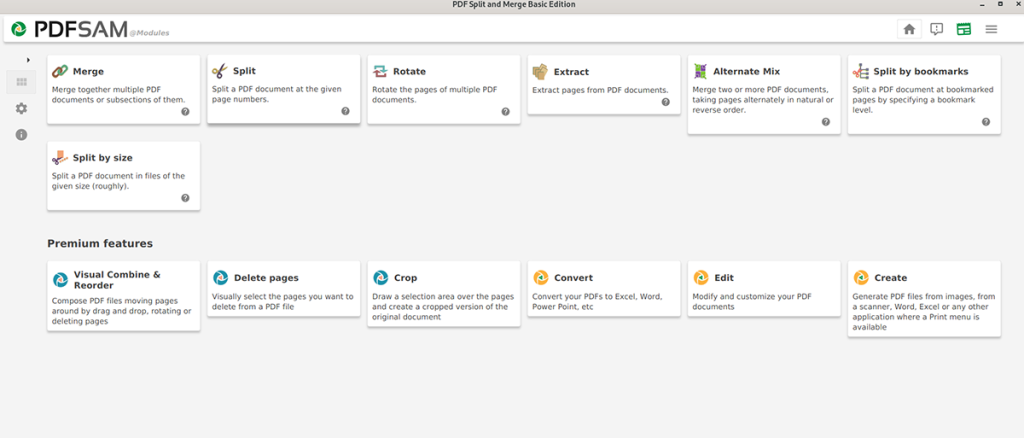
Langkah 3: Di dalam menu gabungan, anda akan melihat mesej yang mengatakan, "Seret dan lepaskan fail PDF di sini." Buka pengurus fail Linux, dan cari PDF yang anda ingin gabungkan.
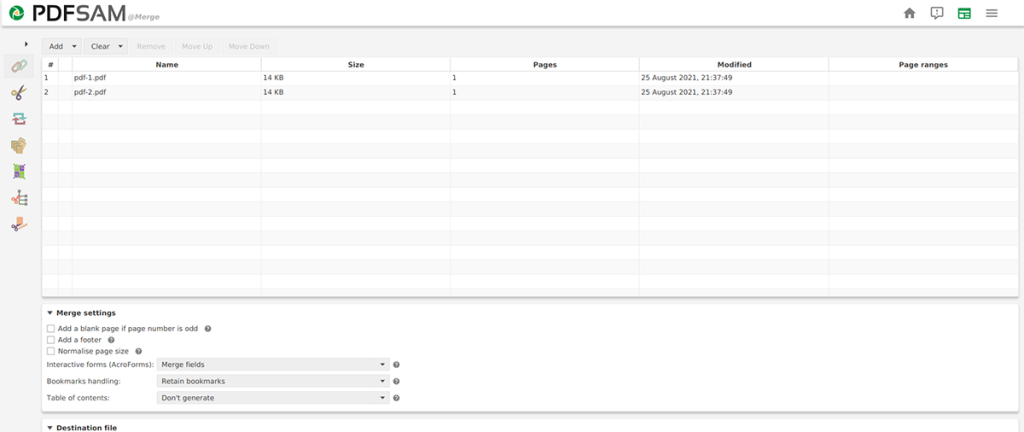
Langkah 4: Selepas semua fail PDF ditambahkan pada menu gabungan PDFSam, lihat pada tetapan gabungan. Tetapan ini, walaupun tidak diperlukan, boleh membantu anda menambah nilai pada fail PDF yang anda cantumkan.
Langkah 5: Sekarang anda telah memilih tetapan gabungan anda, cari butang "Jalankan" di bahagian bawah halaman PDFSam dan pilihnya. Apl akan mencipta PDF baharu daripada fail yang telah anda tambahkan pada menu cantum apabila anda memilih butang ini.

Apabila proses penggabungan selesai, PDFSam akan mencipta fail PDF baharu bernama "PDFsam_merge.pdf". Fail ini terletak dalam direktori rumah anda. Untuk mengaksesnya, lancarkan pengurus fail Linux dan pilih ikon "Rumah" untuk mengakses fail PDF.


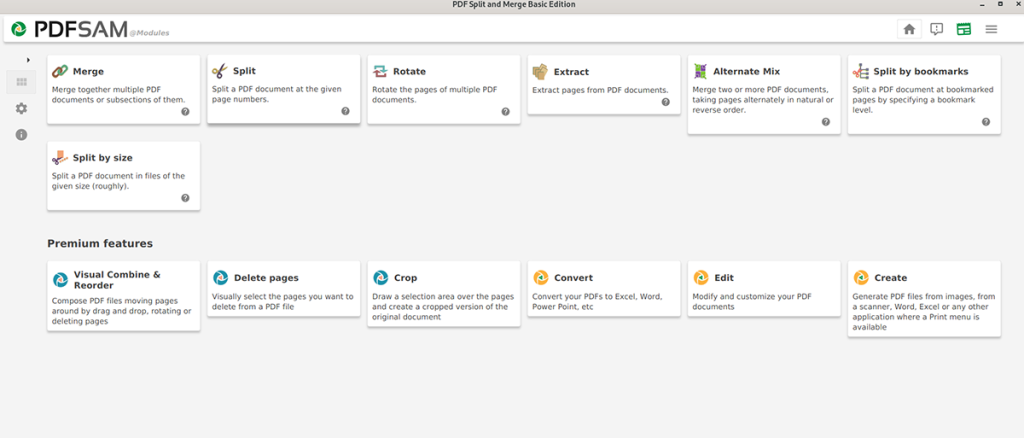
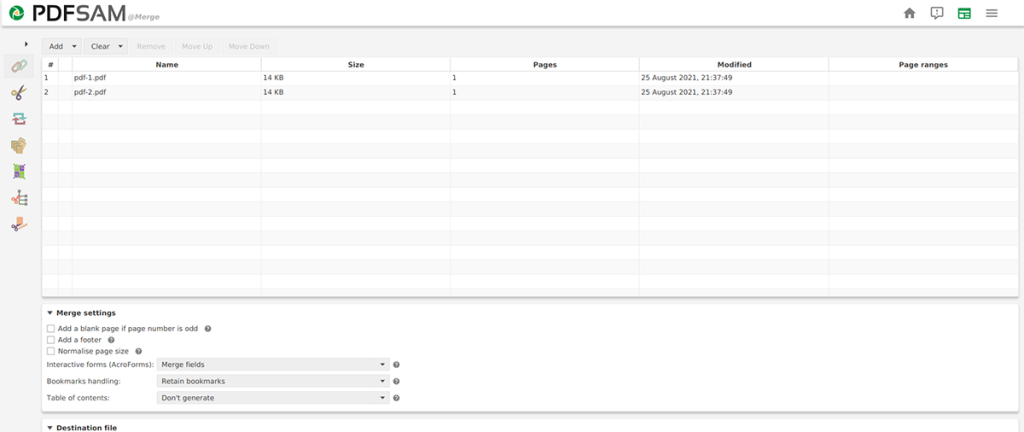



![Muat turun FlightGear Flight Simulator Secara Percuma [Selamat mencuba] Muat turun FlightGear Flight Simulator Secara Percuma [Selamat mencuba]](https://tips.webtech360.com/resources8/r252/image-7634-0829093738400.jpg)




